Heim >häufiges Problem >So speichern Sie Notepad in Win10
So speichern Sie Notepad in Win10
- 王林nach vorne
- 2023-07-03 19:33:093022Durchsuche
Wie speichere ich Notepad in Win10? Es gibt viele sehr praktische Funktionen im Win10-System, und Notepad ist eine davon. Viele Benutzer verwenden Notepad oft, um einige Textfragmente von Artikeln zu speichern, aber einige Benutzer wissen nicht, wie sie den Inhalt in Notepad speichern sollen, also folgen Sie einfach den folgenden Schritten Hören Sie sich den Tonfall des Herausgebers an und werfen Sie einen Blick auf die ausführliche Erklärung zum Speichern von Notepad in Win10.

Detaillierte Erklärung zum Speichern von Notepad in Win10
1. Die am häufigsten verwendete Methode besteht darin, [Strg] + [S] zu drücken, um direkt nach der Bearbeitung des Inhalts zu speichern.
2. Oder klicken Sie oben auf [Datei]-[Speichern].
3. Wenn Sie es an einem Ort oder Format Ihrer Wahl speichern möchten, wählen Sie [Datei]-[Speichern unter].
4. Hier können Sie den Speicherort für die Datei auswählen.
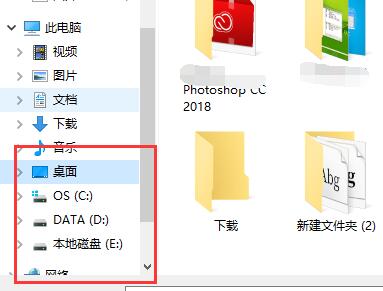
5. Hier können Sie den Namen der Datei eingeben.
6. Wählen Sie hier den Dateispeichertyp aus.
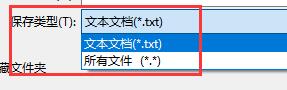
7. Hier können Sie die Speicherkodierung der Datei auswählen.
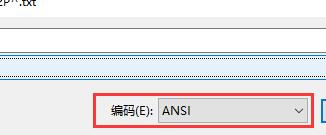
8. Nachdem Sie die Auswahl abgeschlossen haben, klicken Sie hier [Speichern].
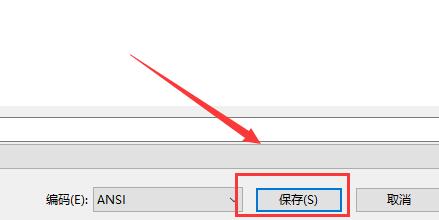
Das ist der gesamte Inhalt von [So speichern Sie Notepad in Win10 – Detaillierte Erklärung zum Speichern von Notepad in Win10], weitere spannende Tutorials finden Sie auf dieser Website!
Das obige ist der detaillierte Inhalt vonSo speichern Sie Notepad in Win10. Für weitere Informationen folgen Sie bitte anderen verwandten Artikeln auf der PHP chinesischen Website!

